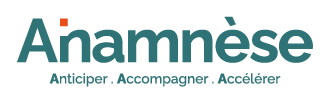🗃️Comment entrer des données médicales dans le dossier patient?
Le dossier médical du patient de citana peut être utilisé par les professionnels de santé de votre CPTS, pour consulter ou entrer des données médicales sur le patient. En effet, ces données peuvent être soit entrée manuellement par le professionnel de santé utilisateur, ou bien automatiquement issues des différents protocoles et parcours remplis par le patient. Nous allons voir comment entrer manuellement ces données.
- Entrer des constantes
- Entrer et consulter des antécédents et pathologies
- Entrer de nouvelles allergies et consulter les antécédents
- Entrer des traitements
A noter que ces éléments sont visibles par tous les professionnels de santé ayant accès au module Dossier Médical.
Pour entrer sur le dossier médical du patient, vous devez tout d'abord accéder à la fiche patient. Ensuite cliquer sur le bouton "Voir le dossier", dans la colonne "Actions" à droite, dans l'encart "Dossier médical".

1.Entrer des constantes
Il y a deux manières d'entrer des constantes dans le dossier médical du patient sur Citana :
- Entrer dans le dossier médical, comme expliqué plus haut. Ensuite sur la gauche de l'écran, un encart "Constantes" est affiché, qui comprends plusieurs champs libres dédiés aux différentes constantes. Le professionnel de santé peut les remplir, puis les enregistrer en utilisant le bouton rouge en bas de l'encart.

A noter que l'utilisateur peut consulter l'historique des constantes en cliquant sur le bouton "Hisotrique". Un popup sera alors affiché, avec un résumé des différentes constantes, ainsi qu'un graphique temporel, pouvant être adapté à chaque constante.
- Sur la fiche patient, cliquer sur le bouton "Ajouter des constantes" situé dans la colonne "Actions" à droite, dans l'encart "Dossier médical", sous le bouton "Voir le dossier" évoqué plus haut. Un popup est alors affiché, dans lequel l'utilisateur peut consulter les constantes du patient, ainsi que les éditer et en entrer de nouvelles. Il doit alors enregister ses modifications, avec le bouton rouge "Enregistrer".

2.Entrer et consulter des antécédents et pathologies
Pour entrer des antécédents médicaux et des pathologies au dossier médical du patient, il faut tout d'abord entrer dans le dossier médical, comme expliqué plus haut. Un encart "Antécédents/Pathologies" est affiché, dans lequel l'utilisateur peut :
- Voir les antécédents de pathologies et pathologies actuelles du patient

- Ajouter une information aux éléments présents, en cliquant sur "Ajouter une information". Ensuite entrer un qualificatif, le sélectionner dans la liste, et cliquer sur "Enregistrer". A noter que ce champ est optionnel.

- Supprimer les éléments présents, en cliquant sur le bouton "supprimer"
- Ajouter une information aux éléments présents, en cliquant sur "Ajouter une information". Ensuite entrer un qualificatif, le sélectionner dans la liste, et cliquer sur "Enregistrer". A noter que ce champ est optionnel.
- Ajouter des antécédents de pathologies et des pathologies actuelles, en cliquant sur le bouton "Ajouter". Un popup d'ajout est alors affiché, où l'utilisateur peut entrer son texte de recherche, puis sélectionner la valeur choisie dans la liste. A noter que cette liste est issue de la terminologie SNOMED CT. L'utilisateur doit ensuite entrer une date de début et une date de fin. Enfin, il peut entrer un qualificatif supplémentaire, puis enregistrer.

3.Entrer de nouvelles allergies et consulter les antécédents
Pour entrer des allergies au dossier médical du patient, il faut tout d'abord entrer dans le dossier médical, comme expliqué plus haut. Un encart "Allergies" est affiché, dans lequel l'utilisateur peut :
- Voir les antécédents d'allergies, et allergies actuelles du patient

- Ajouter une information aux éléments présents, en cliquant sur "Ajouter une information". Ensuite entrer un qualificatif, le sélectionner dans la liste, et cliquer sur "Enregistrer". A noter que ce champ est optionnel.

- Supprimer les éléments présents, en cliquant sur le bouton "supprimer"
- Ajouter une information aux éléments présents, en cliquant sur "Ajouter une information". Ensuite entrer un qualificatif, le sélectionner dans la liste, et cliquer sur "Enregistrer". A noter que ce champ est optionnel.
- Ajouter des antécédents d'allergies et allergies actuelles, en cliquant sur le bouton "Ajouter". Un popup d'ajout est alors affiché, où l'utilisateur peut entrer son texte de recherche, puis sélectionner la valeur choisie dans la liste. A noter que cette liste est issue de la terminologie SNOMED CT. L'utilisateur doit ensuite entrer une date de début et une date de fin. Enfin, il peut entrer un qualificatif supplémentaire, puis enregistrer.

4.Entrer des traitements
Pour entrer des allergies au dossier médical du patient, il faut tout d'abord entrer dans le dossier médical, comme expliqué plus haut. Un encart "Traitements" est affiché, dans lequel l'utilisateur peut :
- Voir les traitements actuels du patient

- Ajouter des traitements au patient, en recherchant le traitement voulu dans la liste, puis en le sélectionnant